윈도우 10 을 사용하는 경우 모니터를 2 대 이상 추가하면 생산성을 향상 할 수 있습니다. 혹자는 2대 이상 사용하다 다시 단일 모니터 환경을 돌아 갈 수 없다고도 합니다. 필요한 경우 윈도우에서 듀얼 모니터를 설정하는 방법을 확인하세요.
이렇게 듀얼 모니터로 두고 사용하는데 각각의 화면에 다른 배경화면을 두거나 길게 이어진 것처럼 설정 하고 싶을 수 있습니다.
윈도우 10 의 배경 화면 설정에서도 모니터별로 배경화면을 따로 지정하는 옵션은 딱히 보이지 않기 때문에 초보 사용자의 경우 설정에 어려움을 느낄 수 있습니다.
그래서 오늘은 윈도우 10에서 듀얼모니터의 배경화면을 서로 다르게 설정하거나 길게 이어지도록 적용하는 방법에 대해서 알아 봅니다. 윈도우 11 을 사용하는 경우 윈도우 11 에서 듀얼모니터의 배경화면을 서로 다르게 설정하거나 길게 이어지도록 적용하는 방법을 확인하세요.
튜토리얼 환경 : 윈도우 10 (빌드: 19044.1586)
해당 포스트는 충분한 테스트 및 검증 후 작성 되었지만 이것이 내용의 정확성이나 신뢰성에 대해 보증을 하는 것은 아니니 단순 하게 참고용으로 봐주시길 바랍니다.
듀얼 모니터 다른 배경화면 설정하기
2대 이상의 다중 모니터 사용 시 각 디스플레이에 다른 배경화면을 설정할 수 있습니다.
설정하기
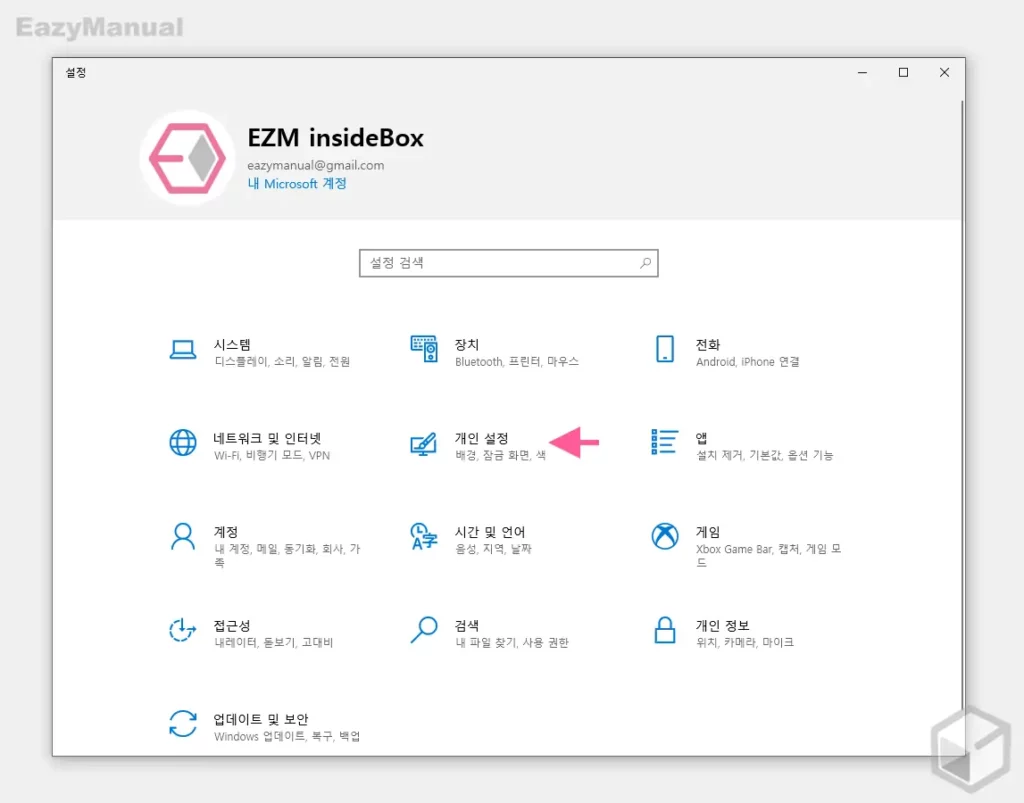
- Windows 설정 ( 단축키 : Win + i ) 을 열어 줍니다.
- 개인 설정 메뉴를 마우스로 클릭합니다.
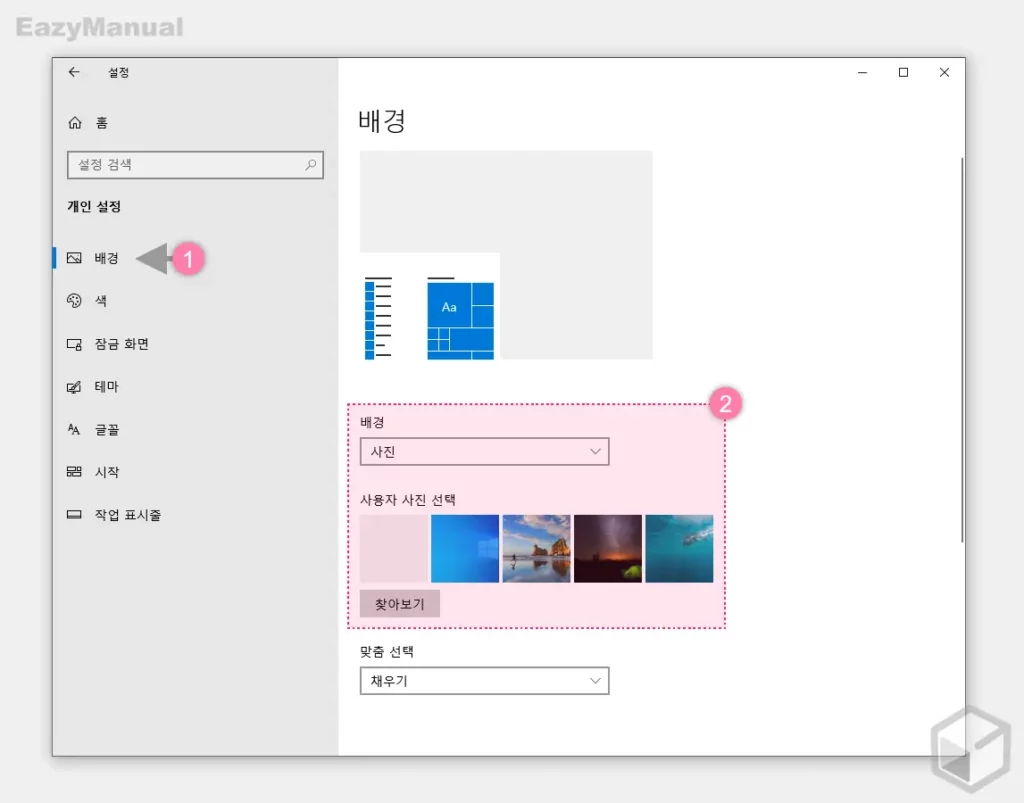
- 배경 (1) 탭 이동 후 배경 화면으로 지정 할 사진을 찾아보기 버튼 등으로 준비 (2) 합니다.
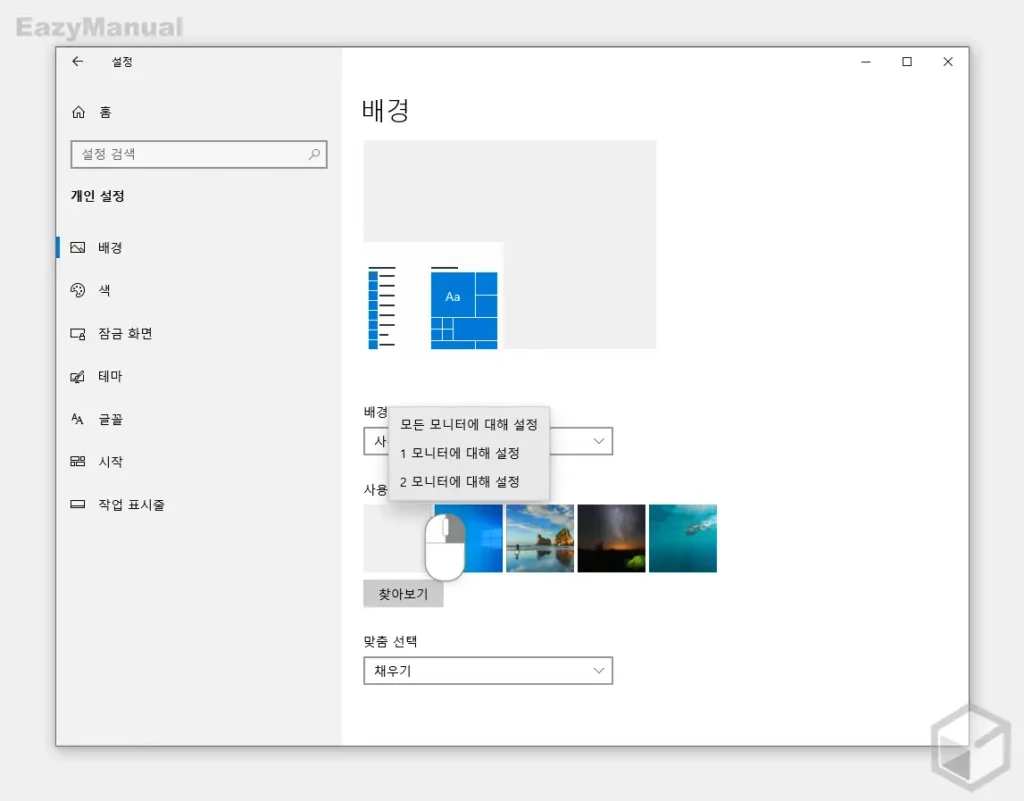
- 사용자 사진 선택 필드에 보여지는 이미지를 마우스 오른쪽 버튼으로 클릭 해 옵션 창을 확장합니다.
- 옵션 창에서 선택한 이미지가 배경화면으로 적용 될 모니터를 순서대로 선택합니다.
참고: 윈도우 11을 사용 중인 경우 가상 데스크톱( Win + Tab ) 을 추가해 사용 중이라면 가상 데스크톱을 모두 제거해 주어야 배경화면을 다르게 지정할 수 있습니다.
적용 결과
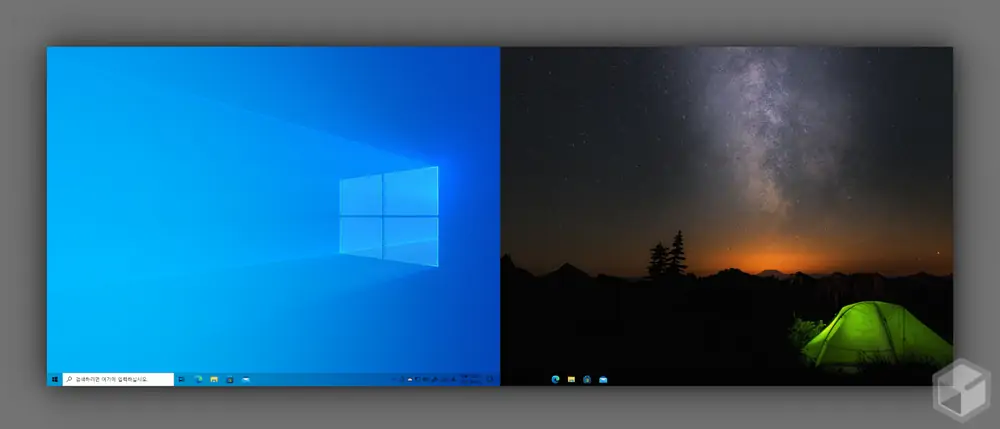
각각의 모니터에 서로 다른 배경화면이 설정 된 것을 확인 할 수 있습니다.
듀얼 모니터 배경 화면 이어지게 설정하기
2대 이상의 다중 모니터 사용 시 전체 디스플레이에 동일한 화면이 출력 되는 것이 아닌, 하나의 이미지를 꽉 채워 이어진 것처럼 보이도록 설정할 수 있습니다.
설정하기
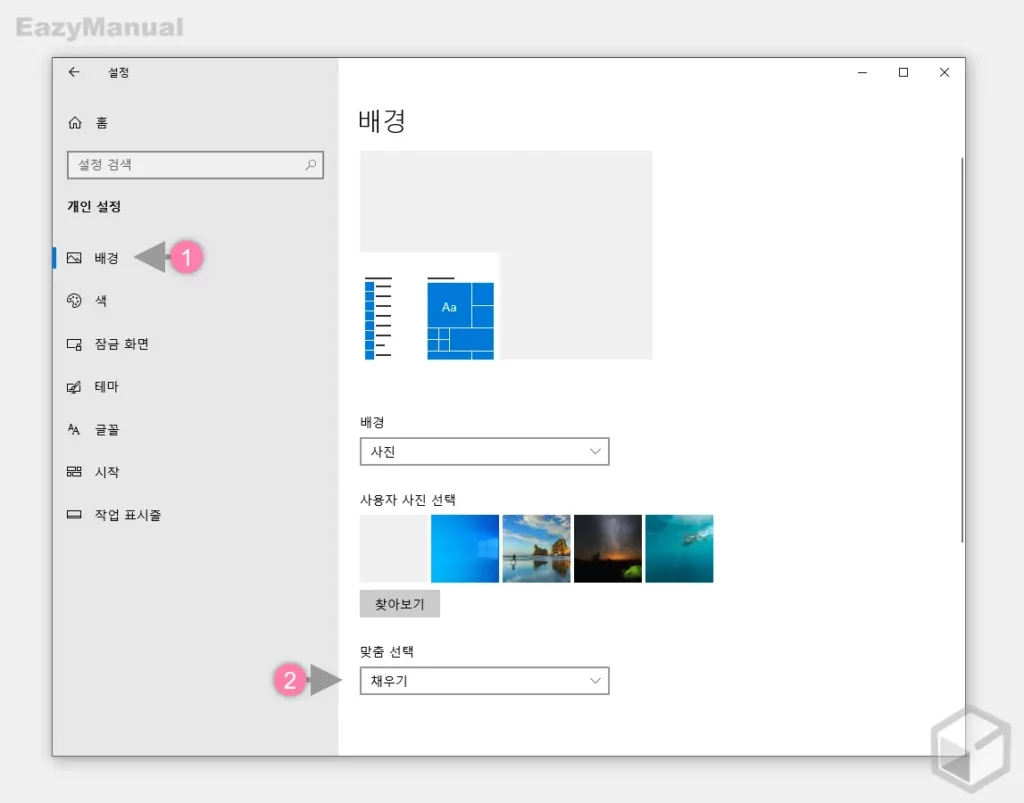
- 위와 동일하게 개인 설정 > 배경 (1) 으로 이동 후 원하는 이미지를 선택 합니다.
- 이미지 선택 후 맞춤 선택 (2) 메뉴를 찾아 줍니다.
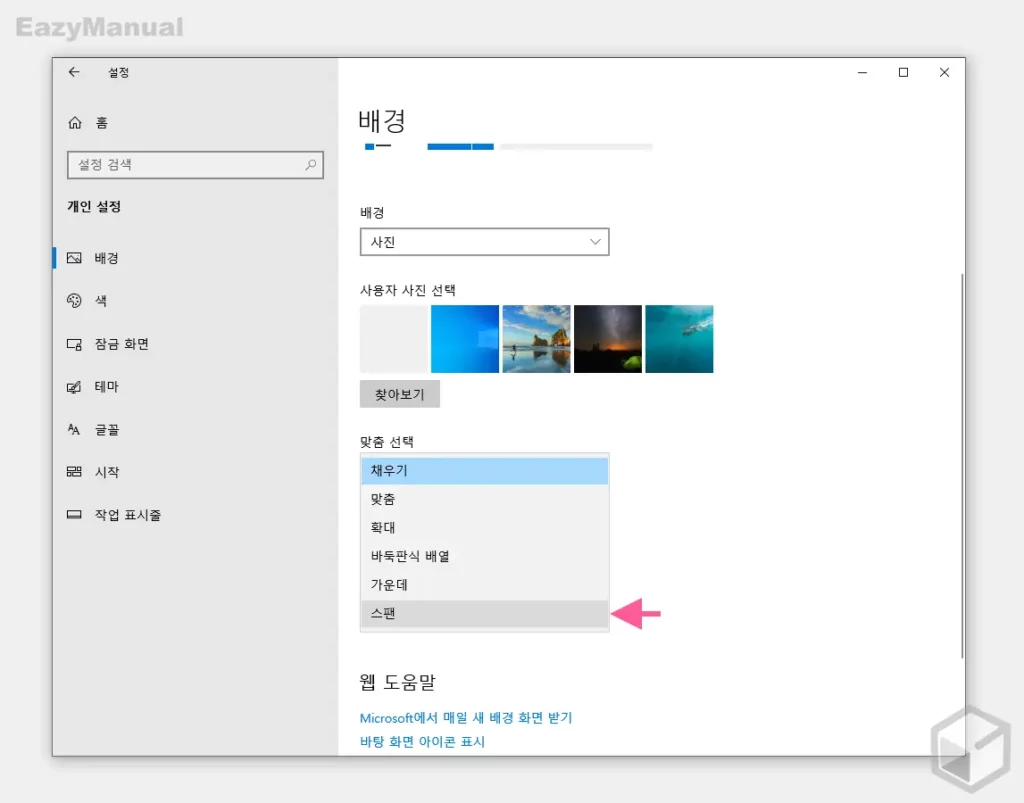
- '맞춤 선택' 의 드롭다운 목록을 확장 하면 다양한 채우기 방식을 확인 할 수 있는데, 이중 스팬 을 선택합니다. 맞춤 선택 옵션에 대한 자세한 내용은 윈도우 10 에서 배경 화면을 변경하는 방법을 확인 하세요.
적용 결과
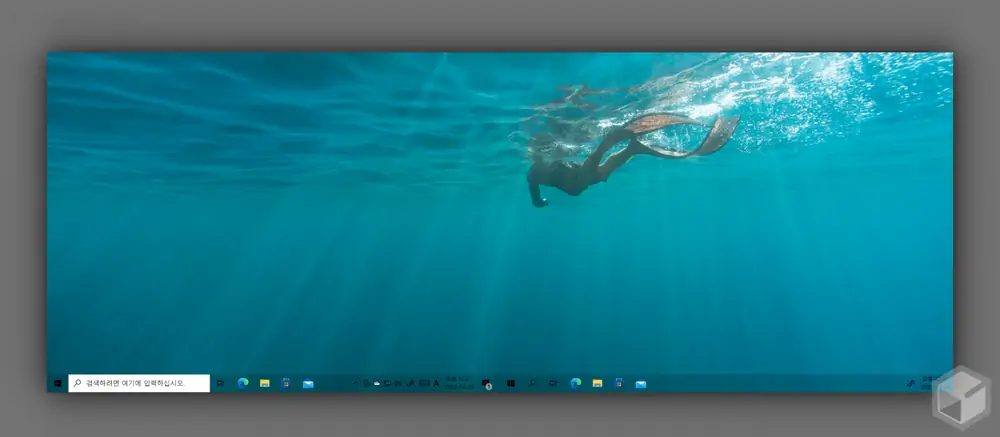
하나의 이미지가 각각의 모니터에 다르게 표시 되지 않고 넓게 표시 됩니다.
마무리
이렇게, 윈도우 10에서 듀얼모니터의 배경화면을 서로 다르게 설정하거나 길게 이어지도록 적용하는 방법에 대해 알아 보았습니다.
모니터 별 배경화면 지정을 위한 옵션이 바로 보이지 않고 숨겨져 있어 찾기 어렵지만 그 외 설정 과정은 아주 간단합니다.
윈도우 10 에서 모니터 별로 각각 다른 배경화면으로 지정 하거나 멋진 사진을 길게 하나로 이어지도록 설정하고 싶다면 위 내용을 참고 후 적용 해 보시길 바랍니다.
